Как сортировать цифры в Excel
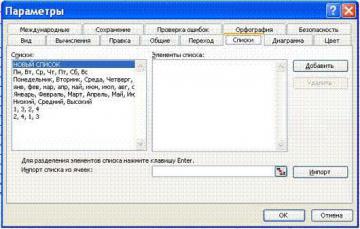
2.2.5.3. Сортировка строк и столбцов списка Excel
Для упорядочения и анализа данных в списке применяется команда «Сортировка». «Сортировка» позволяет переставлять записи в определенном порядке на основании значений одного или нескольких столбцов или переставлять столбцы на основании значений в строках.
- в возрастающем порядке
- в убывающем порядке
- в пользовательском порядке
Сортировка списка по возрастанию означает упорядочение списка в порядке: от 0 до 9, пробелы, символы, буквы от А до Z или от А до Я, а по убыванию — в обратном порядке. Пользовательский порядок сортировки задается пользователем в окне диалога «Параметры» на вкладке «Списки», которое открывается командой «Параметры» в меню «Сервис», а отображается этот порядок сортировки в окне диалога «Параметры сортировки» (Рис. 1).
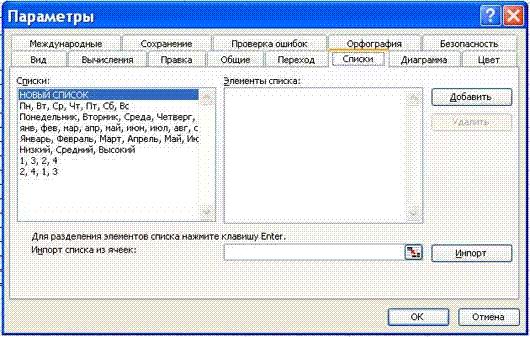
Для отображения окон диалога «Сортировка диапазона», «Параметры сортировки» и выбора порядка сортировки столбцов или строк необходимо выделить ячейку списка и выполнить команду «Данные» — «Сортировка». На экране появится окно «Сортировка диапазона» при нажатии в нем кнопки «Параметры» появится окно «Параметры сортировки».
В окне «Параметры сортировки» (Рис. 2) из списка «Сортировка по первичному ключу» можно выбрать пользовательский порядок сортировки, а также установить переключатель «Сортировать» в положение: «строки диапазона» или «столбцы диапазона».
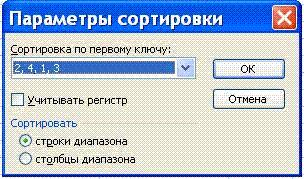
В окне «Сортировка диапазона» (Рис. 3) можно установить переключатель в положение: «по возрастанию» или «по убыванию», а также выбрать положение переключателя идентификации диапазона данных.

Если подписи отформатированы в соответствии с вышеизложенными требованиями, то переключатель по умолчанию устанавливается в положение «подписям». Кроме того, в списках: «Сортировать по», «Затем по» и «В последнюю очередь, по» можно выбрать заголовки столбцов, по которым осуществляется сортировка. Таким образом, сортировку записей можно осуществлять по одному, двум или трем столбцам.
Мгновенная сортировка записей по одному столбцу осуществляется при выделении в нем ячейки нажатием кнопки «Сортировка по возрастанию» или «Сортировка по убыванию» на стандартной панели инструментов. В результате редактор переставит записи в соответствии с выбранным порядком.
Алгоритм сортировки записей по одному столбцу следующий
- Выделите ячейку в списке, который требуется отсортировать;
- Выполните команду «Данные» — «Сортировка», открывается окно диалога «Сортировка диапазона»;
- В списке «Сортировать по» выберите заголовок того столбца, по которому будете осуществлять сортировку;
- Выберите тип сортировки «По возрастанию» или «По убыванию»;
- Нажмите кнопку ОК для выполнения сортировки.
На рисунках 4 и 5 представлены фрагменты списка до сортировки, и после сортировки «по возрастанию» по одному столбцу «№ склада».
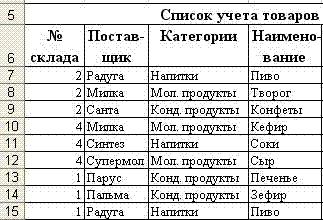
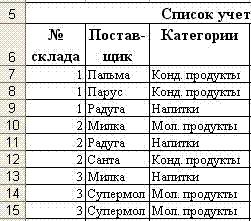
При сортировке списка по нескольким столбцам, строки с одинаковыми значениями в первом сортируемом столбце («Сортировать по»), сортируются в порядке, который определяется заголовком, указанным в списке «Затем по», а строки с одинаковыми значениями в первых двух сортируемых столбцах сортируются по заголовку, указанному в списке «В последнюю очередь, по». Другими словами столбцы, указанные в списках «Затем по» и «В последнюю очередь по» не влияют на порядок сортировки в первом сортируемом столбце, а устраняют неоднозначность в отсортированном списке.
Алгоритм сортировки записей по двум или более столбцам следующий
- Выделите ячейку в списке;
- В меню «Данные» выберите команду «Сортировка»;
- Выберите заголовок для сортировки в списке «Сортировать по» и установите порядок сортировку «по возрастанию» или «по убыванию»;
- Откройте список «Затем по», установите заголовок другого столбца для сортировки и задайте сортировку «по возрастанию» или «по убыванию»;
- Раскройте список «В последнюю очередь по» и выберите заголовок третьего столбца для сортировки и укажите сортировку «по возрастанию» или «по убыванию»;
- Нажмите кнопку ОК для выполнения сортировки.
Алгоритм сортировки данных по строкам
Для перестановки столбцов в списке необходимо выполнить сортировку на основе значений в строках:
- Укажите ячейку в сортируемом списке;
- В меню «Данные» выберите команду «Сортировка»;
- В окне «Сортировка диапазона» нажмите кнопку «Параметры»;
- Установите переключатель «Сортировать» в положение «столбцы диапазона» и нажмите кнопку OK;
- В окне «Сортировка диапазона» выберите строки, по которым требуется отсортировать столбцы в списках «Сортировать по», «Затем по», «В последнюю очередь, по».
- Нажмите кнопку ОК для выполнения сортировки
В некоторых случаях требуется нестандартный порядок сортировки списков, например сортировка данных по месяцам в календарном порядке или сортировка записей в порядке, созданном пользователем. Создание пользовательского порядка осуществляется в окне «Параметры» на вкладке «Списки», которое можно вызвать командой «Сервис» — «Параметры». Пользовательский порядок сортировки можно применить только для заголовка столбца, указанного в раскрывающем списке «Сортировать по»
Алгоритм сортировки в пользовательском порядке
- Укажите ячейку в списке;
- В меню «Данные» выберите команду «Сортировка»;
- Выберите в списке «Сортировать по» заголовок столбца для сортировки;
- Установите переключатель в положение «по возрастанию» или «по убыванию»;
- Нажмите кнопку «Параметры»;
- В раскрывающем списке «Порядок сортировки по первому ключу» выберите необходимый порядок сортировки и нажмите кнопку OK;
- Нажмите кнопку ОК в окне «Сортировка диапазона» для завершения сортировки.
Далее …>>> 2.2.5.4. Поиск данных в списке. Использование автофильтра для поиска записей






